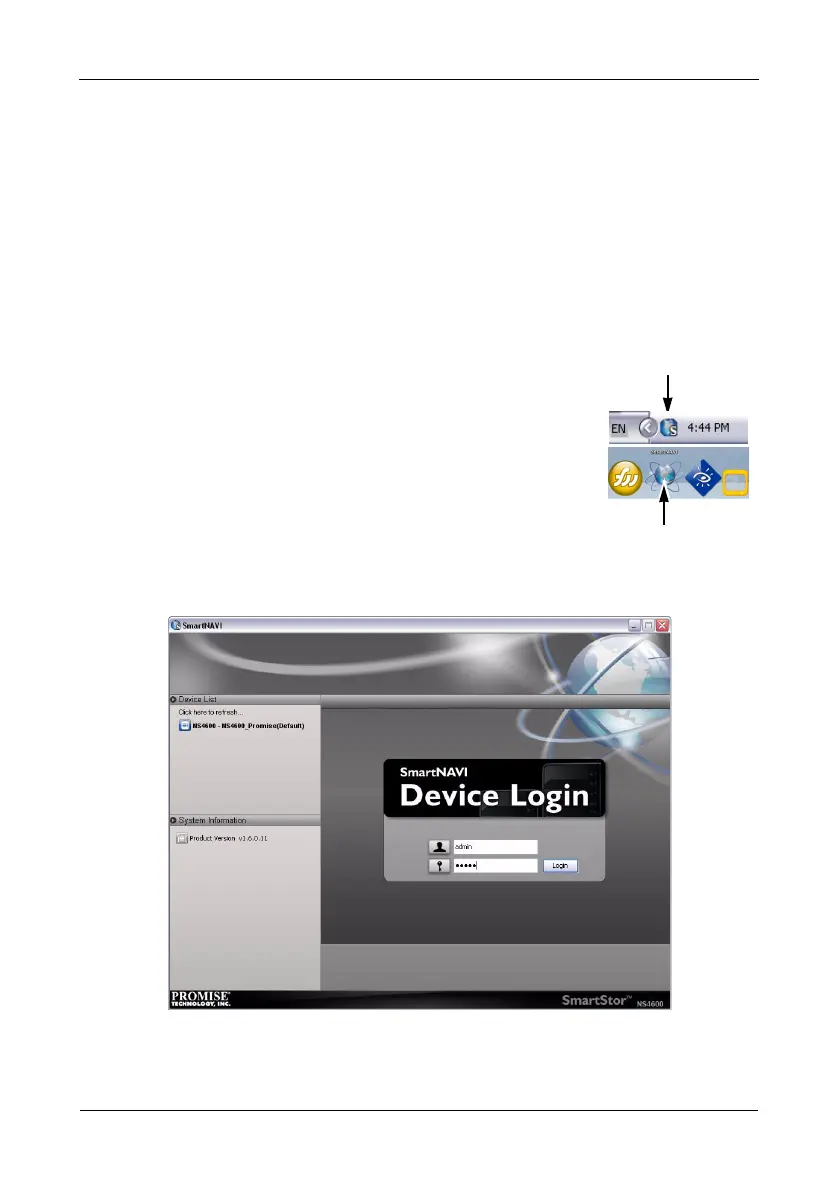SmartStor NAS クイックスタートガイド
228
手順
6
:
SmartStor
のセ ッ ト ア ッ プ
SmartNAVI を使用してセットアップを行います。セットアップ手順が完了すると、
SmartStor にデフォルトフォルダが作成され、お使いのPC のネットワークドライブとして
セッ トアップされます。
SmartNAVI での初期設定後、 ネ ッ ト ワー ク設定の変更、RAID ボ リ ュ ームの作成、 フ ァ イル
を SmartStor に追加およびマウン ト する こ とができます。 WebPASM ソフトウェアを使用
してさらに詳細設定を行うこともできます。
235 ページの 「手順 7 : Web Promise
Advanced Storage Manager
の接続」 を参照 し て く だ さ い。
SmartNAVI の実行
1. 右に示す Windows アプリケーシ ョ ン ト レイまたはMac ドッ
クにある SmartNAVI アイコンをダブルクリ ックします。
SmartNAVI ウィンドウが開きます。
2. デバイ ス リ ス ト 上の SmartStor NAS を右ク リ ッ ク します。
ログ イ ン ダ イ ア ログボ ッ ク スが表示さ れます。
3. ユーザー名、 パスワー ド 、 確認フ ィ ール ド に admin とタイ
プし、 Login ( ログイン ) ボタンをクリ ックします。
この操作に よ り、 SmartNAVI にデ フ ォル ト ユーザーが作成
され登録されます。
図
6.
ログインウィ ンドウ
メインウィンドウが開きます。
Windows での
SmartNAVI
Mac OS X での
SmartNAVI